마이크로 소프트는 윈도우 폰을 일몰 한 이래로, 안드로이드와 협력하여 성장하는 모바일 기기 시장에 뛰어 들었다. 이 기술 대기업은 모든 안드로이드 사용자가 다운로드 할 수 있도록 80 개가 넘는 앱을 Play 스토어에 업로드했지만 삼성이 보유한 일부 기능.
대부분의 Windows 안드로이드 통합은 Your Phone 앱에서 찾을 수 있습니다. Windows 10에 사전 설치되어있는이 앱을 사용하면 컴퓨터에서 알림, 사진 등을 볼 수 있습니다. 메시징은 대부분의 안드로이드 폰에서 제한적이지만 Galaxy S20을 사용하면 컴퓨터에서 거의 모든 메시지를 보내고받을 수 있습니다.
요구 사항
- Windows 10 2018 년 10 월 업데이트 이상을 실행하는 PC
- 삼성 Galaxy S20, S20 + 또는 S20 Ultra
1 단계 : Galaxy S20을 컴퓨터에 연결
2018 년 10 월 업데이트 이상을 실행하는 PC의 경우 컴퓨터에 이미 전화 앱이 있습니다. Galaxy S20의 경우도 마찬가지입니다. Galaxy S20에는 기본 제공되는 휴대 전화 도우미 앱이 사전 설치되어 있습니다..
컴퓨터와 동일한 네트워크에서 Galaxy S20을 사용하는 경우 화면 상단에서 두 번 아래로 스 와이프하여 빠른 설정 메뉴를 완전히 확장합니다. 여기에서 “Windows에 연결”타일을 누르십시오. 타일의 두 번째 또는 세 번째 페이지에서 왼쪽 또는 오른쪽으로 살짝 밀어서 찾을 수 있습니다. 그런 다음 “휴대 전화와 PC 연결”을 누르십시오.


이제 “Microsoft로 로그인”을 선택하고 Windows PC에서 사용하는 Microsoft 계정 자격 증명으로 로그인하십시오. 권한 프롬프트가 나타나면 각각에 대해 “허용”을 선택하십시오.
컴퓨터의 시작 메뉴에서 휴대 전화 앱을 엽니 다. 앱이 휴대 전화를 찾아 연결을 시도합니다. 연결되면 컴퓨터에 연결하라는 메시지가 나타납니다. “허용”을 누르십시오. 모든 것이 올바르게 완료되면 Galaxy S20이 전환되어 Windows 설정 페이지 링크로 리디렉션됩니다. 컴퓨터에서 휴대 전화 앱은 “알림”, “메시지”, “사진”, “전화 화면”및 “통화”의 5 가지 옵션을 표시해야합니다.

2 단계 : 문자 메시지 보내기 및 받기
Windows 용 Your Phone 앱을 사용하면 컴퓨터에서 SMS 메시지를 보내고받을 수 있습니다. 메시지 탭으로 이동하면 전화기가이 데이터에 액세스하도록 허용하라는 메시지가 전화기로 전송됩니다. “허용”을 누르면 SMS 메시지가 컴퓨터에 나타납니다..
“새 메시지”를 사용하여 새 문자 메시지를 작성하십시오. 이전 대화는 휴대 전화 앱에도 표시되며, 대화를 계속하도록 선택할 수 있습니다. 앱을 사용하여 이모티콘, GIF 및 사진을 휴대 전화 나 컴퓨터에서 보낼 수 있습니다..
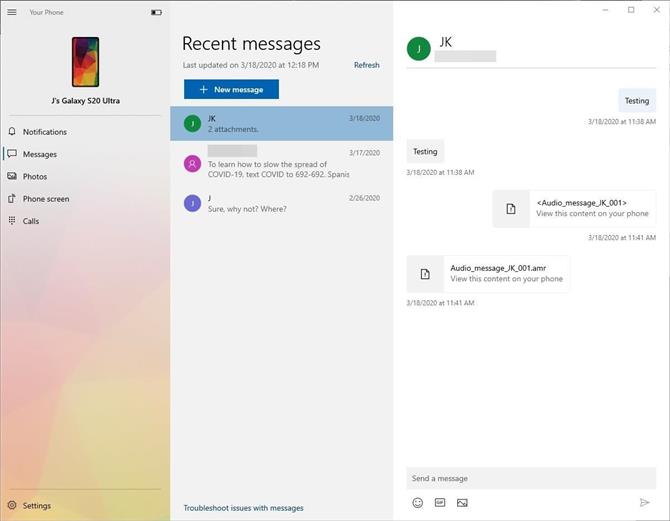
그러나 Galaxy S20, S20 + 및 S20 Ultra의 고유 한 특징은 SMS의 진화 인 RCS (Rich Communications Services)입니다. Android 용 iMessage와 같은 것으로 생각하십시오. 이동 통신사 번호와 연결된 웹 기반 메시징 서비스입니다..
삼성은 메시지 앱에서이 새로운 메시징 표준에 대한 지원을 구현했습니다. Microsoft는 Galaxy S20, S20 + 또는 S20 Ultra와 페어링 할 때 전화를 사용하여 RCS 메시지를주고받을 수 있도록함으로써 소송을 수행했습니다..
RCS 메시지를 보내려면 기본 메시징 앱이 Samsung Messages 여야합니다. 이동 통신사는 또한 Android 메시지를 통한 RCS와 달리 RCS 메시징을 지원해야합니다. Sprint, US Cellular 및 Google Fi는 RCS 범용 프로필을 지원합니다. Verizon 및 T-Mobile은 RCS를 지원하지만 네트워크의 다른 전화기에서만 지원됩니다. 이동 통신사 지원에 대한 자세한 내용은 아래 링크를 참조하십시오..
- 추가 정보 : RCS Universal Profile을 지원하는 항상 업데이트되는 캐리어 목록
3 단계 : 인스턴트 메시지 보내기 및 받기
메시징 탭의 문제점은 SMS, MMS 및 RCS로 제한된다는 것입니다. 오늘날 많은 타사 메시징 응용 프로그램으로 충분하지 않습니다. WhatsApp, Signal, Telegram 등은 메시지 탭에 텍스트를 표시하지 않습니다. 그러나 삼성과 Microsoft의 파트너십 덕분에이 한계를 극복 할 수있는 또 다른 독점적 기능이 있습니다..
전화 화면은 일부 삼성 스마트 폰에서만 사용할 수 있습니다. 이 기능을 사용하면 휴대폰을 컴퓨터에 미러링하고 컴퓨터 주변 장치를 사용하여 상호 작용할 수 있습니다. 핀치 투 줌 (멀티 터치 제스처 또는 터치 스크린 모니터를 지원하는 트랙 패드가없는 경우)과 같은 멀티 핑거 제스처를 수행 할 수는 없지만 다른 모든 제스처의 경우 마우스 또는 트랙 패드를 사용하여 수행 할 수 있습니다.
이 기능을 이용하려면 “전화 화면”을 선택하고 “전화 화면 표시”를 선택하십시오. 프롬프트에서 “확인”을 선택하면 몇 초 후에 휴대폰 화면이 컴퓨터에 표시됩니다. 여기에서 마우스, 트랙 패드 또는 터치 스크린 모니터를 사용하여 휴대폰 내에서 메시징 앱으로 이동하십시오. 텍스트 상자에서 기본 키보드 대신 컴퓨터 키보드를 사용하여 메시지를 작성하십시오..

안드로이드를 지원하고 싶습니까? 새로운 기술에 대해 어떻게 생각하십니까? 새로운 Android How Shop의 모든 거래를 확인하십시오..
Jon Knight / Android How의 표지 이미지, 스크린 샷 및 GIF
